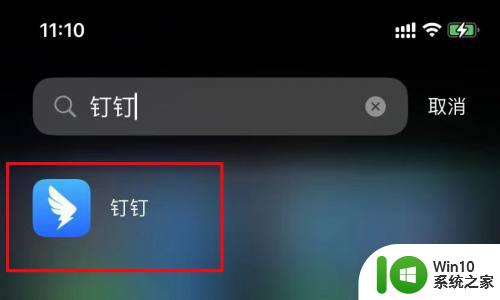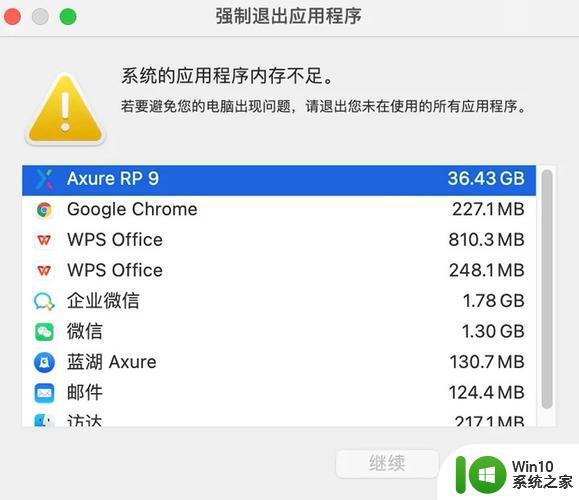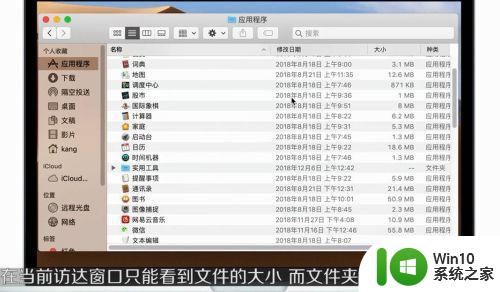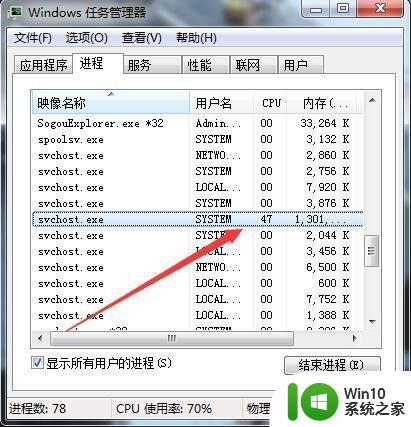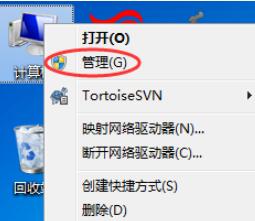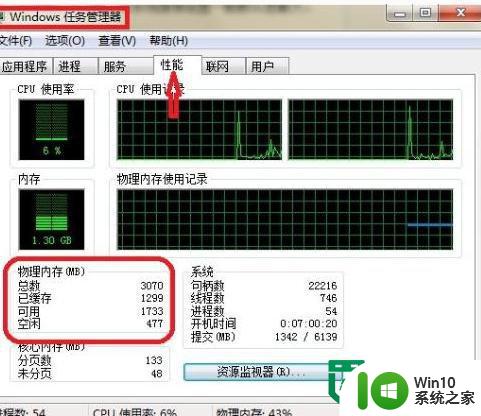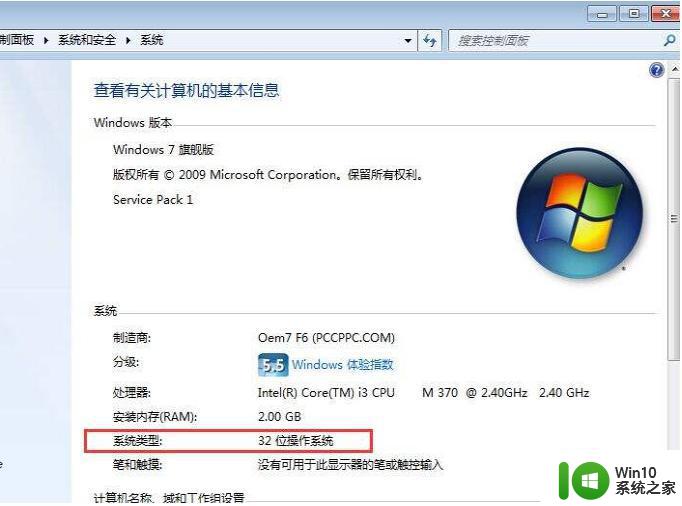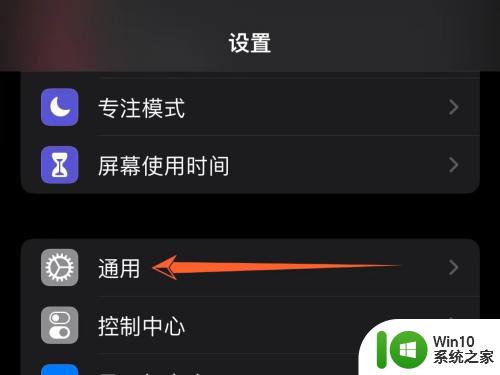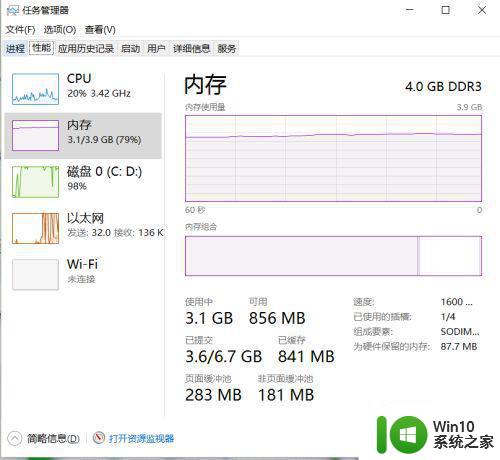清理Mac系统垃圾文件扩大内存的方法 Mac系统内存占用过大怎么办
清理Mac系统垃圾文件扩大内存的方法,随着时间的推移,我们的Mac系统可能会积累大量的垃圾文件,这些文件占用了宝贵的内存空间,导致系统运行缓慢,当我们发现Mac系统内存占用过大时,我们可以采取一些方法来清理系统中的垃圾文件,以扩大内存空间。通过清理垃圾文件,我们可以提高系统的运行速度,并腾出更多的空间供其他应用程序使用。在本文中我们将介绍一些有效的方法来清理Mac系统的垃圾文件,以帮助您提高系统的性能。
具体方法如下:
1、打开mac版的电脑管家。
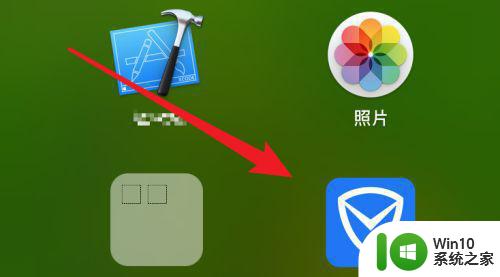
2、打开后,点击左边的‘清理’项。
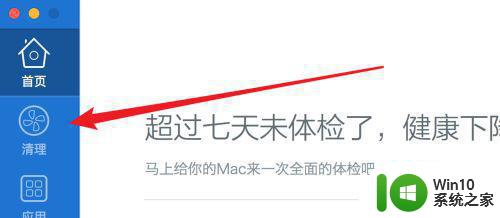
3、打开后,我们需要点击扫描按钮,先把垃圾文件扫描出来。
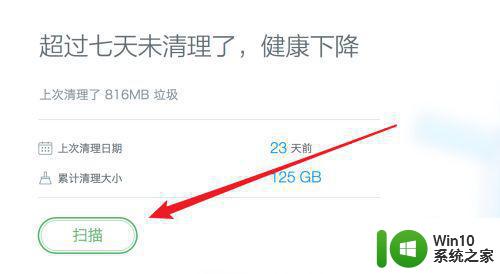
4、点击后,等待扫描完成,如果很长时间没有清理过了,我们需要等待的时间就长一点了,几分钟左右吧。

5、扫描完成,我们可以看到占用空间最多的,基本上就是缓存文件了。
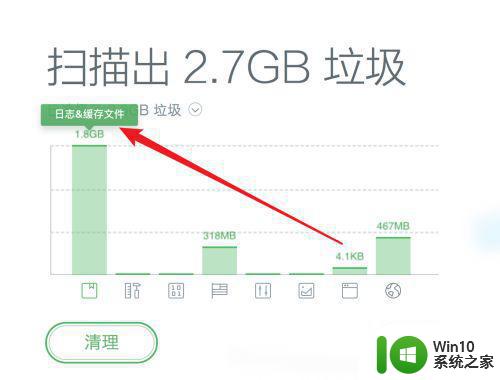
6、点击上方的箭头,我们可以展开看到更详细的文件,可以点击选择哪些删除,哪些不删除。
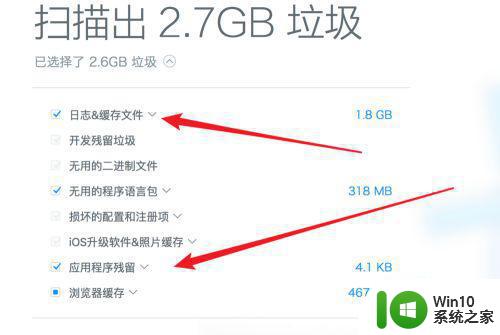
7、里面的文件类别选项也是可以展开的,点击勾选上后,点击下方的清理按钮就行了。
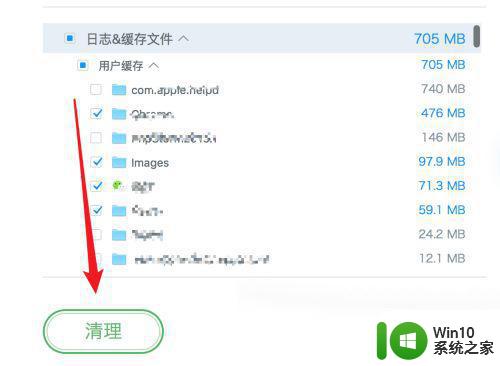
8、等待清理完成。
清理后就可以释放不少的空间了。
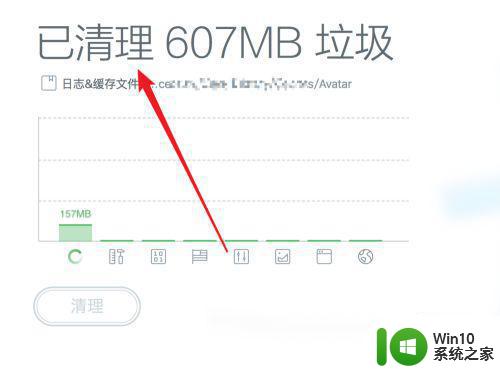
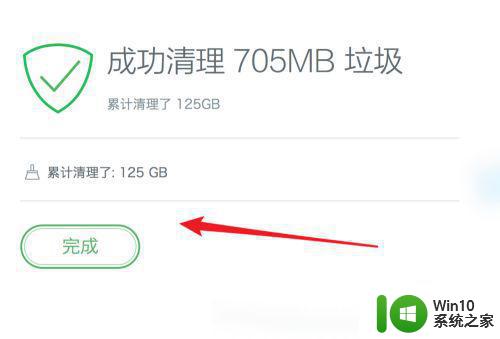
以上就是关于清理Mac系统垃圾文件以扩大内存的方法的全部内容,如果你遇到了相同的情况,可以按照小编的方法来解决。